如何使Excel冻结单元格
发布时间:2021年05月12日 15:24
在使用数据量大的单元格的时候, 一旦向下滚屏,则上面的标题行也跟着滚动,在处理数据时往往难以分清各列数据对应于表头的标题,容易搞错位置。如果是做统计工作,其中一个数据的错误就会导致大量的翻工,很耽误工作效率。其实,我们可以利用Excel中的“冻结单元格”功能来有效的处理这个难题。接下来就学习如何使Excel冻结单元格?
1、首先,打开需要的Excel表格,如下图所示。
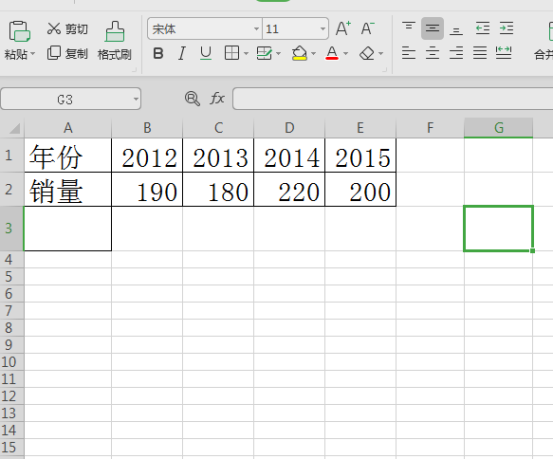
2、鼠标点击选择需要冻结的单元格,如下图所示。
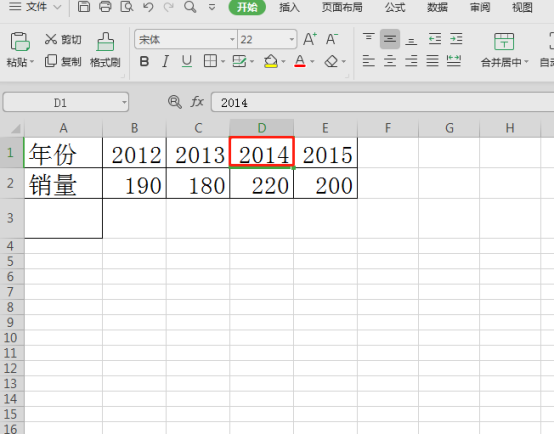
3、在“视图”工具栏中找到“冻结窗口”,如下图所示。
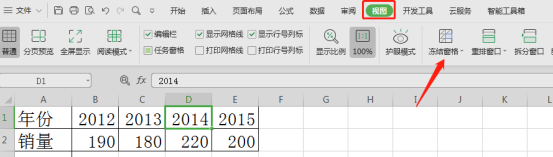
4、点击“冻结窗口”后选择“冻结首行”(大家可以根据需要进行选择),如下图所示。
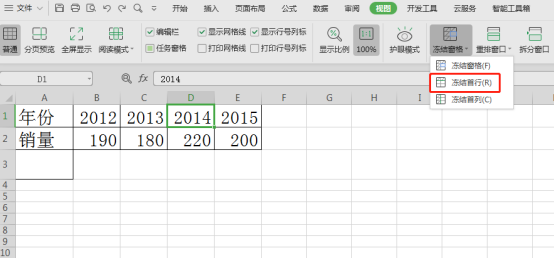
5、现在出现这样的画面,表示已经冻结成功了,如下图所示。
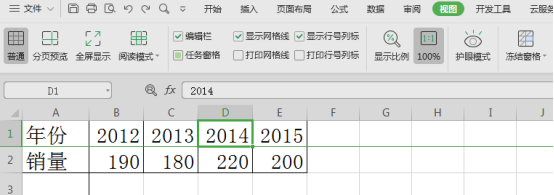
通过上述的操作演示,我们知道了Excel冻结单元格的方法,冻结单元格在使用Excel表格中是非常实用的操作,不但节省了来回查找表头的重复工作,还让数值对应的准确率也得到了提高,Excel表格里的很多功能都让繁琐的数据使用变得简单有序,不管从事什么职业,办公软件大家还是有必要的进行普及学习的。
本篇文章使用以下硬件型号:联想小新Air15;系统版本:win10;软件版本:wps 2019。




